Win7系统中安装.NET framework 4.0失败的解决方法
Win7系统中安装.NET framework 4.0难免遇到一些奇怪的问题,比如很早之前介绍的win7安装.net framework4.0后出现蓝屏问题。这不又有用户反馈说win7纯净版系统中安装.NET framework 4.0总是提示安装失败。而不少软件安装的前提是需要系统先配置.NET framework 4.0,如果.NET framework 4.0安装失败就不能安装某些程序了,该如何解决此问题呢?下面一起看看具体解决方法。
小编推荐:.NET Framework V2.0官方版
NET FrameworkV2.0简体中文版
解决方法:
1、找到安装包双击安装;
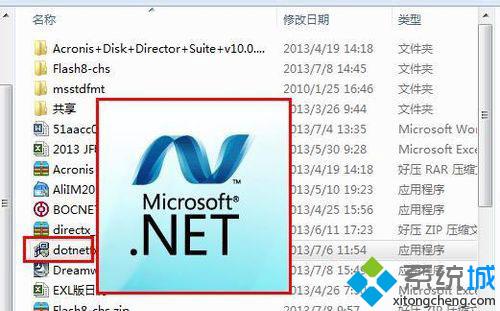
2、接受许可条款点击安装;
3、安装提示双进度条,安装成功将会提示你安装成功;
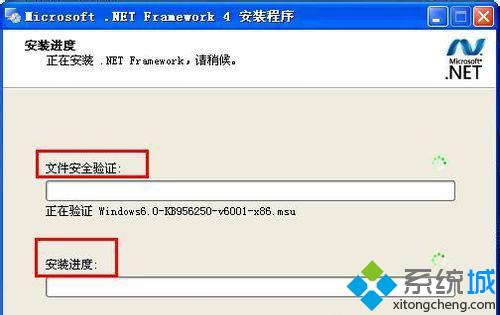

4、安装失败是,安装进度条会变成安装回滚条,将会提示安装未完成;

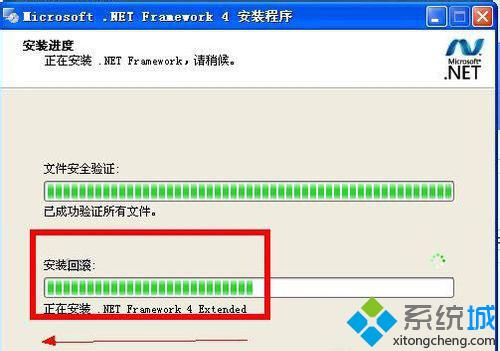
解决方法:
1、开始——运行——输入cmd——回车——在打开的窗口中输入net stop WuAuServ;
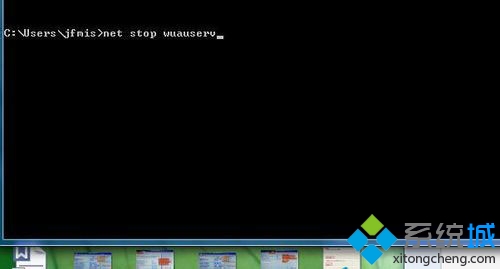
2、开始——运行——输入%windir%;
3、找到有个叫SoftwareDistribution的文件夹,把它重命名为SDold;
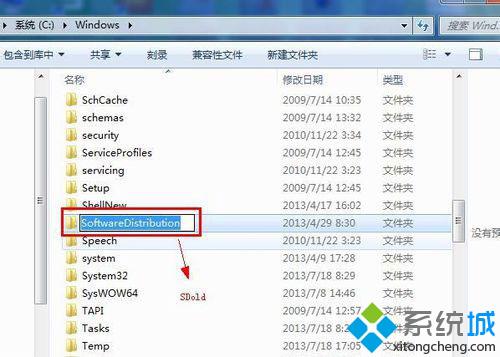
4、开始——运行——输入cmd——回车——在打开的窗口中输入net start WuAuServ;

5、开始——运行——输入regedit——回车;
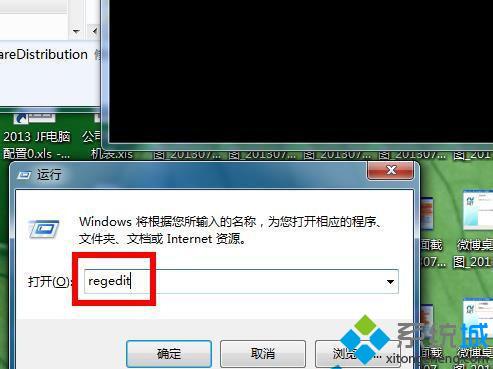
6、找到注册表,HKEY_LOCAL_MACHINE\SOFWARE\Microsoft\Internet Explorer下的MAIN子键,右击main后,在上面菜单中找到“编辑”--“权限”,点击后就会出现“完全控制”等字样,勾上即可放心安装。
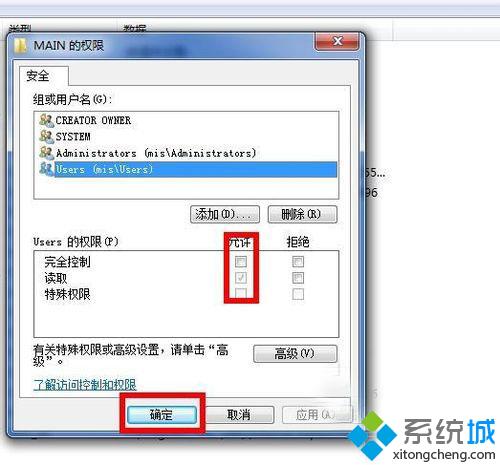
上述教程内容就是Win7系统中安装.NET framework 4.0失败的解决方法,遇到一样情况的用户可参考本教程解决,希望能够帮助到大家。
相关教程:安装net 0x800f0950电脑缺少net组件如何安装net组件不联网安装net4安装失败win7vc2015安装失败 win7我告诉你msdn版权声明:以上内容作者已申请原创保护,未经允许不得转载,侵权必究!授权事宜、对本内容有异议或投诉,敬请联系网站管理员,我们将尽快回复您,谢谢合作!










